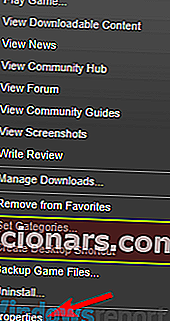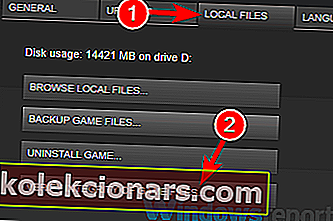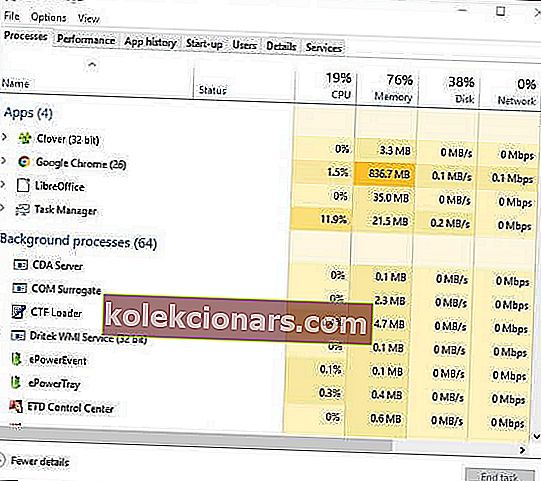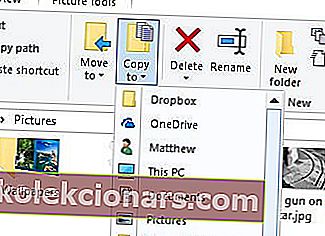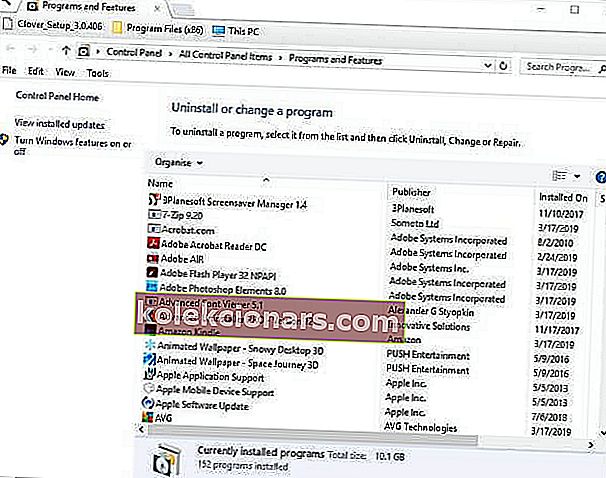- Kļūdas ziņojumā teikts: Fatal kļūda neizdevās izveidot savienojumu ar vietējo Steam klienta procesu. Lūdzu, pārliecinieties, vai izmantojat jaunāko Steam versiju .
- Kļūda var rasties bojātu vai trūkstošu spēļu failu dēļ. Tātad, pārbaudiet spēļu failu integritāti tām spēlēm, kuras netiek palaistas.
- Steam kļūdas ir ļoti kaitinošas, jo tās parādās tieši tad, kad vēlaties spēlēt. Ja jums tāda ir, dodieties uz sadaļu Kā novērst Steam kļūdas, lai iegūtu pilnas rokasgrāmatas par to, kā novērst problēmu.
- Kategorijā Steam - Spēļu kopienas jaunumi un ceļveži atradīsit visu, kas jums jāzina par Steam, tostarp daudzus risinājumus iespējamiem jautājumiem.
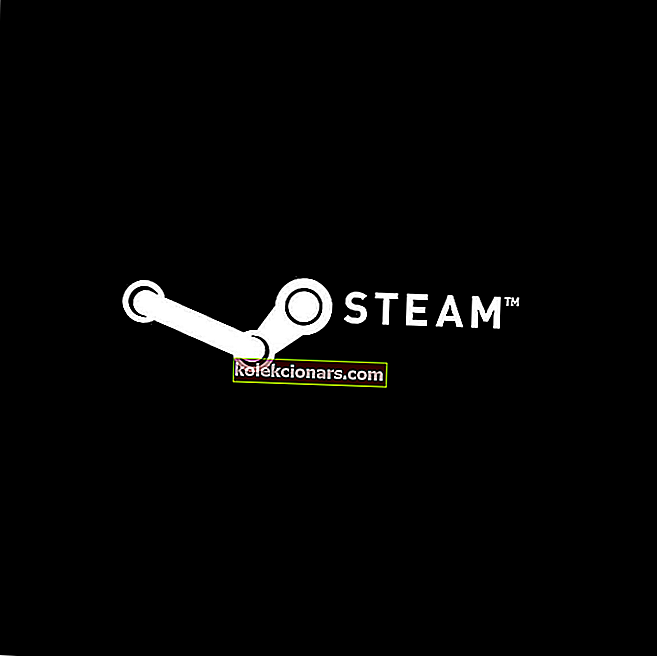
Fatāla kļūda neizdevās pieslēgties kļūdas ziņojums NOP augšu dažiem Steam lietotājiem, kad viņi mēģina palaišanas spēlēm.
Kļūdas ziņojumā teikts: Fatal kļūda neizdevās izveidot savienojumu ar vietējo Steam klienta procesu. Lūdzu, pārliecinieties, vai izmantojat jaunāko Steam versiju .
Šī kļūda parasti notiek Valve spēlēs, piemēram, Counter Strike un Team Fortress 2. Šīs spēles netiek palaistas, kad tiek parādīts kļūdainas kļūdas ziņojums Fatal kļūda .
Spēlētāji, kuriem šī problēma ir jānovērš, to var izdarīt ar šīm izšķirtspējām.
Kā es varu novērst liktenīgu kļūdu Steam?
- Pārbaudiet spēļu failus
- Izrakstieties un atgriezieties Steam
- Aizveriet Steam, izmantojot uzdevumu pārvaldnieku
- Pārslēdzieties uz Steam Beta kontu
- Pārbaudiet, vai ir pieejami Steam atjauninājumi
1. Pārbaudiet spēļu failus
Fatāla kļūda neizdevās pieslēgties kļūda, var būt saistīts ar bojāti vai trūkst spēļu failus. Tātad, pārbaudiet spēļu failu integritāti tām spēlēm, kuras netiek palaistas. Lietotāji to var izdarīt šādi.
- Atveriet Steam klienta programmatūru.
- Steam atlasiet cilni Bibliotēka.
- Ar peles labo pogu noklikšķiniet uz spēles, kas netiek palaista, un atlasiet Rekvizīti .
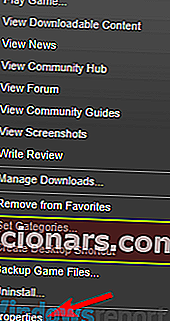
- Noklikšķiniet uz cilnes Vietējie faili .
- Pēc tam atlasiet opciju Pārbaudīt spēles failu integritāti .
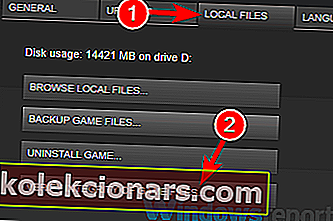
2. Izrakstieties un atkal piesakieties pakalpojumā Steam
Šī ir pārsteidzoši vienkārša izšķirtspēja, ko daži lietotāji ir teikuši, novēršot Fatal kļūdu neizdevās izveidot savienojumu .
Ja kļūda attiecas uz lietotāja Steam kontu, atteikšanās no Steam un pēc tam atkal var to vienkārši novērst. Lietotāji var atteikties no Steam šādi.
- Atveriet Steam logu.
- Noklikšķiniet uz izvēlnes Steam programmatūras loga augšējā kreisajā stūrī.
- Atlasiet opciju Mainīt lietotāju .
- Nospiediet pogu Atteikties , lai sniegtu papildu apstiprinājumu.
- Pēc tam tiks atvērts logs Steam, kurā lietotāji var ievadīt savu konta informāciju, lai atkal pieteiktos.
3. Aizveriet Steam, izmantojot uzdevumu pārvaldnieku
Daudzi lietotāji ir apstiprinājuši, ka viņi ir novērsis Steam, restartējot programmatūru.
Tomēr šie lietotāji ar uzdevumu pārvaldnieku aizvēra spēļu klientu un visus pārējos Steam procesus. Šādi lietotāji var restartēt Steam ar uzdevumu pārvaldnieku.
- Lietotāji var atvērt uzdevumu pārvaldnieku, ar peles labo pogu noklikšķinot uz uzdevumjoslas un atlasot uzdevumu pārvaldnieku .
- Pēc tam cilnē Procesi atlasiet Steam Client .
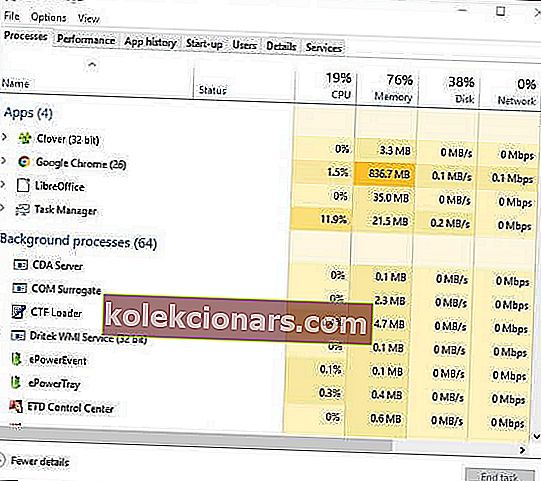
- Nospiediet pogu Beigt uzdevumu , lai pārtrauktu Steam darbību.
- Turklāt atlasiet visu pārējo Steam procesu, kas norādīts cilnē Procesi (ja tādi ir) un noklikšķiniet uz Beigt uzdevumu .
- Pēc tam restartējiet programmatūru Steam.
- Dažiem lietotājiem, iespējams, būs jārestartē arī Steam ar administratora tiesībām, ar peles labo pogu noklikšķinot uz programmatūras saīsnes ikonas un konteksta izvēlnē atlasot Palaist kā administrators .
4. Pārslēdzieties uz Steam Beta kontu
Pāreja uz Steam beta kontu ir vēl viens labojums, ko daži lietotāji ir apstiprinājuši, ka viņiem ir izdevies.
Beta konts saņem visus jaunākos atjauninājumus, pirms tie tiek izlaisti lietotājiem, kas nav beta lietotāji. Lietotāji var pāriet uz Steam beta kontu šādi.
- Palaidiet Steam klientu.
- Noklikšķiniet uz izvēlnes Steam un tur atlasiet opciju Settings .
- Noklikšķiniet uz Konts loga Iestatījumi kreisajā pusē.
- Nospiediet pogu Mainīt .
- Nolaižamajā izvēlnē Beta līdzdalība atlasiet opciju Steam Beta Update.
- Atlasiet opciju Labi .
- Pēc tam restartējiet Steam, kā norādīts.
5. Pārbaudiet, vai ir pieejami Steam atjauninājumi
Kļūdas ziņojumā teikts: Lūdzu, pārliecinieties, vai izmantojat jaunāko Steam versiju . Tādējādi kļūdas ziņojums pamet lietotājiem padomu atjaunināt Steam.
Lietotāji var pārbaudīt atjauninājumus, noklikšķinot uz Steam and File . Pēc tam atlasiet opciju Pārbaudīt Steam klienta atjauninājumu .
Steam atkārtota instalēšana ir vēl viens veids, kā lietotāji var atjaunināt programmatūru. Tad lietotāji pirms pārinstalēšanas programmatūras vietnē var iegūt visjaunāko Steam versiju.
Tomēr lietotājiem būs jākopē mape Steamapps uz citu direktoriju, lai atinstalējot saglabātu savus spēles datus.
Lietotāji var dublēt Steam spēles un pārinstalēt klienta programmatūru šādi.
- Nospiediet Windows taustiņu + E īsinājumtaustiņu, lai atvērtu File Explorer .
- File Explorer atveriet spēļu mapi Steam. Šīs mapes noklusējuma ceļš ir C: Program FilesSteam .
- Pēc tam atlasiet apakšmapi Steamapps un nospiediet pogu Kopēt uz .
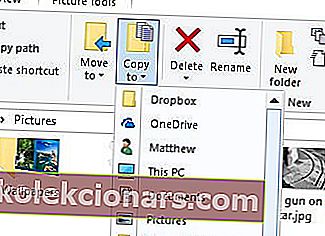
- Atlasiet mapi, kurā kopēt Steamapps .
- Pēc tam lietotāji var atinstalēt Steam, nospiežot Windows taustiņu + R , ievadot appwiz.cpl , Run un noklikšķiniet uz Labi .
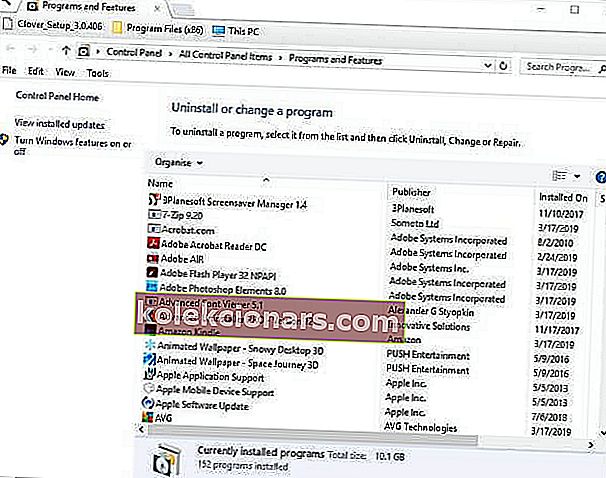
- Pēc tam atlasiet Steam un noklikšķiniet uz pogas Atinstalēt vai Mainīt / noņemt .
- Pēc Steam noņemšanas restartējiet Windows.
- Pēc tam programmatūras vietnē noklikšķiniet uz Install Steam, lai lejupielādētu jaunākās versijas instalēšanas programmu. Atveriet iestatīšanas vedni, lai Windows pievienotu Steam.
- Pēc spēļu klienta pārinstalēšanas pārvietojiet nokopēto Steamapps apakšmapi atpakaļ mapē Steam.
Šīs ir dažas no rezolūcijām, kuras spēlētāji ir apstiprinājuši, ka Fatal kļūda neizdevās izveidot savienojumu .
Kā iepriekš minētās izšķirtspējas, iespējams, tiks novērsta kļūda lielākajai daļai lietotāju, lai viņi atkal varētu spēlēt Valve spēles Steam.
FAQ: Lasiet vairāk par Steam
- Kā novērst Steam neizdevās ielādēt Steamui DLL?
- Kā palaist Steam kā administratoru?
- Kā es varu iegūt Steam?
Redaktora piezīme. Šis ziņojums sākotnēji tika publicēts 2019. gada aprīlī, un kopš tā laika tas ir atjaunināts un atjaunināts 2020. gada martā, lai iegūtu svaigumu, precizitāti un vispusību.